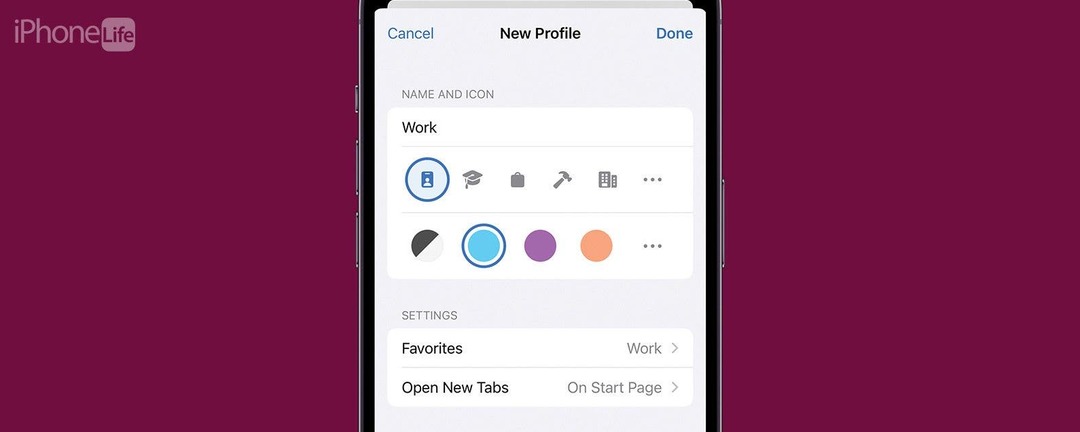
*Dit bericht maakt deel uit van iPhone-leven's Tip van de Dag nieuwsbrief. Aanmelden. *
U kunt nu verschillende profielen voor Safari maken, zodat u uw tabbladen en bladwijzers kunt scheiden voor werk, school, privéleven en meer. Met de nieuwste versie van iOS kun je meerdere profielen hebben, elk met zijn eigen instellingen en browsegegevens. U kunt verschillende Safari-browse-ervaringen hebben voor al uw verschillende behoeften. Lees verder om erachter te komen hoe deze nieuwe functie werkt!
Waarom je deze tip geweldig zult vinden:
- Afzonderlijke browsersessies op basis van waar u bent of het tijdstip van de dag.
- Blijf gefocust als je aan het studeren bent voor school of als je snel afgeleid bent op je werk.
Hoe Safari-profielen op de iPhone in te stellen
Systeem vereisten:
Deze tip werkt op iPhones met iOS 17 of hoger. iOS17 wel momenteel in bèta en zal naar verwachting in september 2023 voor het publiek beschikbaar zijn. Wanneer iOS 17 publiekelijk wordt uitgebracht, kunt u leren hoe u dat kunt doen werk uw besturingssysteem bij.
Safari-profielen zijn vergelijkbaar met Focusmodi doordat elk profiel zijn eigen unieke browsersessie heeft, zodat u bijvoorbeeld afzonderlijke profielen kunt maken voor surfen op internet, op het werk en thuis. Zorg ervoor dat u het meeste uit deze en andere functies haalt Schrijf je in voor onze gratis Tip van de Dag nieuwsbrief! Ik heb deze functie gebruikt om een werkprofiel voor mezelf te maken. Omdat ik voor artikelen als dit veel schermafbeeldingen moet maken, betekent een werkprofiel dat ik schermafbeeldingen in Safari kan maken zonder dat ik al mijn geopende tabbladen hoef te tonen. Zo kunt u aan de slag met Safari-profielen:

Ontdek de verborgen functies van uw iPhone
Ontvang elke dag één dagelijkse tip (met screenshots en duidelijke instructies), zodat u uw iPhone in slechts één minuut per dag onder de knie krijgt.
- Open de Instellingen-app, en vind Safari.
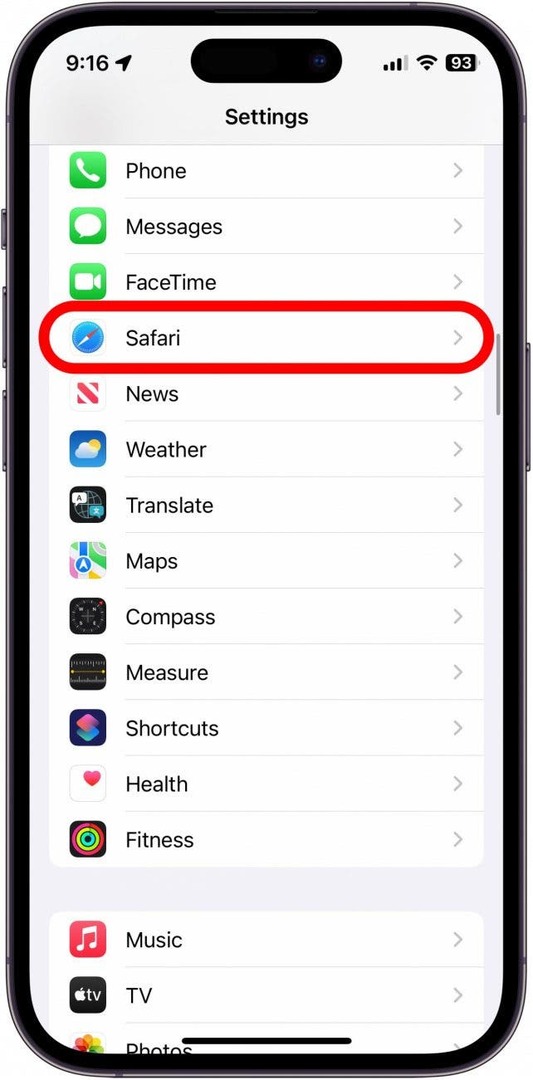
- Scrol omlaag en tik onder Profielen op Nieuw profiel.
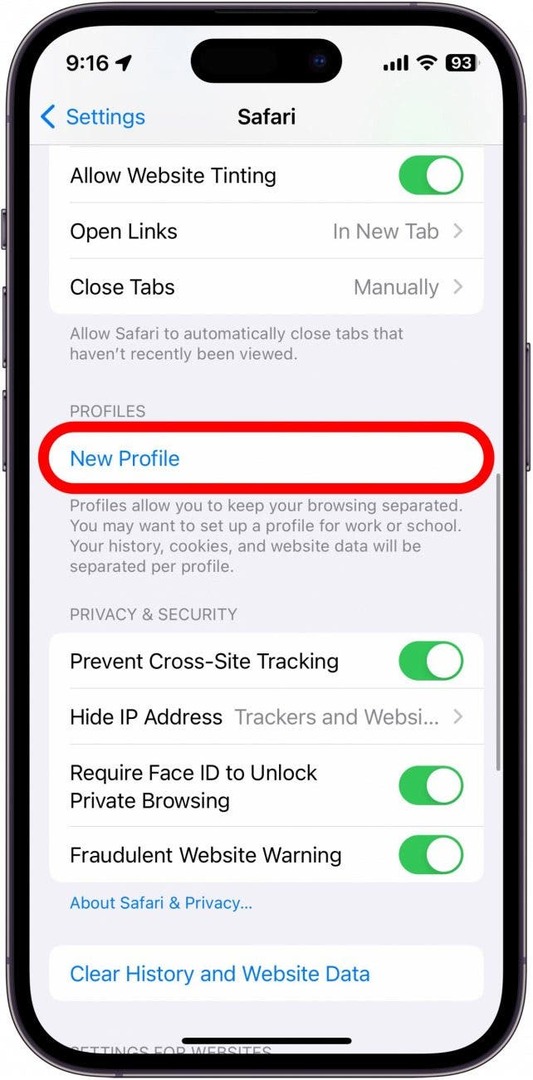
- Geef uw profiel een naam en kies vervolgens een pictogram en kleurenschema voor uw profiel. Als u in de selectie niet de gewenste optie ziet, kunt u op de menu's met drie stippen tikken om een breder scala aan pictogrammen en kleuren te vinden.
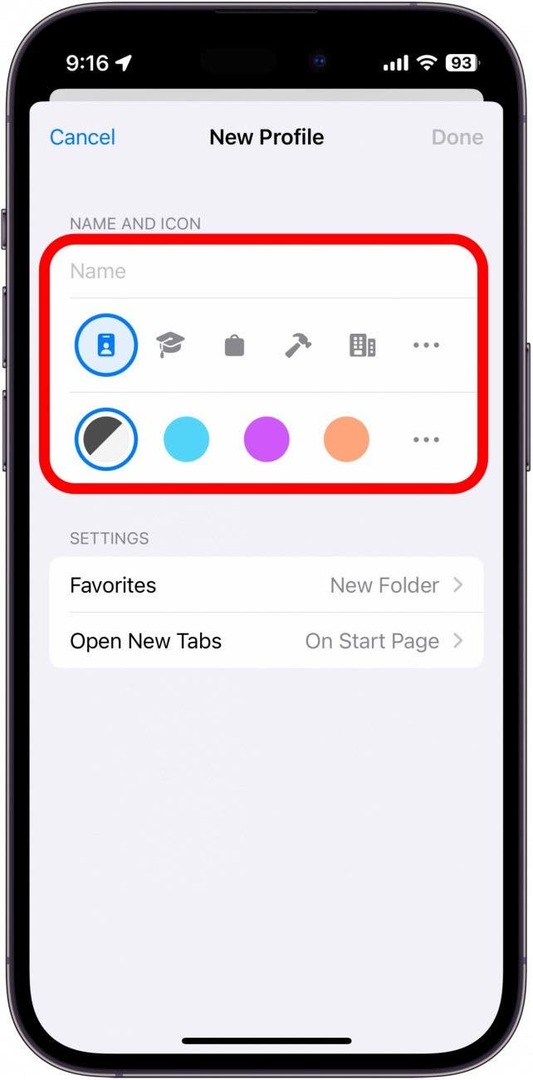
- U kunt ook instellen waar uw bladwijzers voor dit profiel worden opgeslagen en waar nieuwe tabbladen moeten worden geopend.
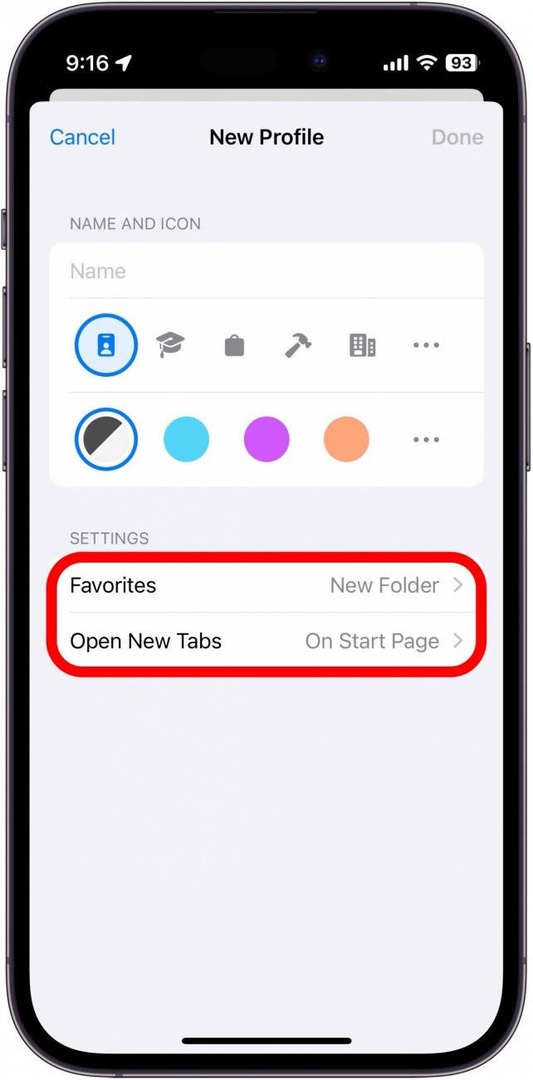
- Kraan Klaar.
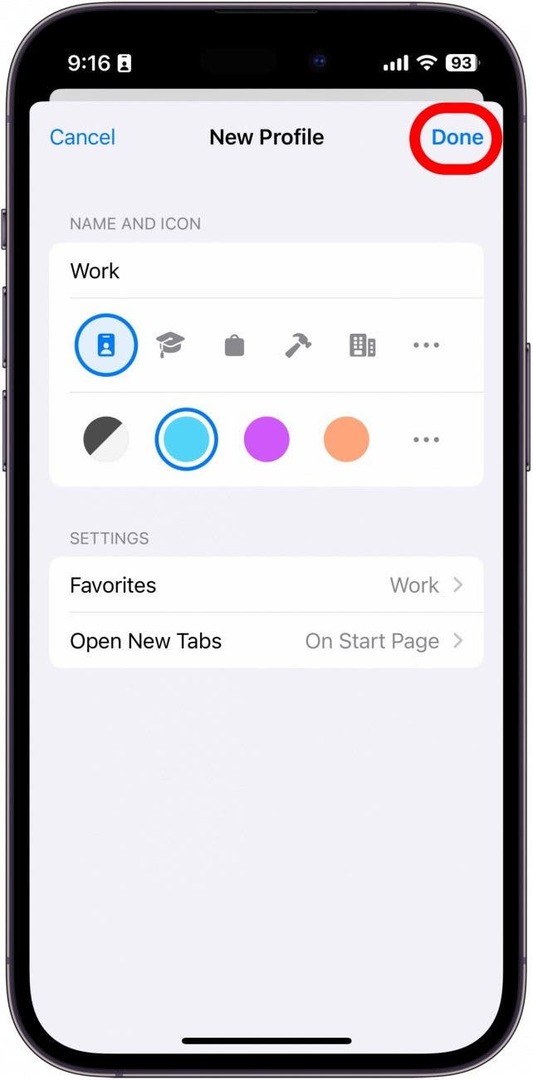
- Tik op uw nieuwe profiel om het verder aan te passen.
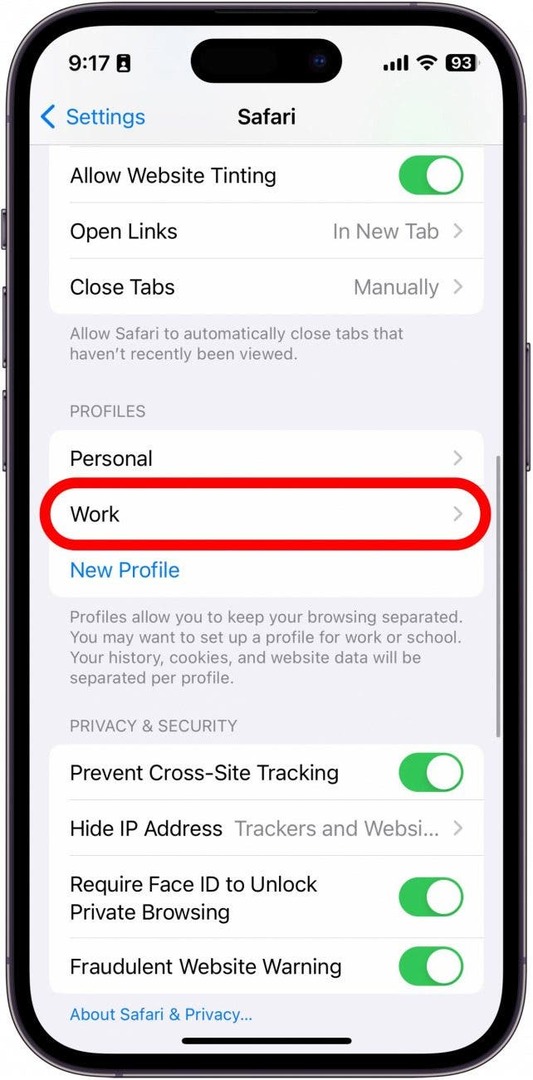
- U kunt alle instellingen uit stap 3 en 4 wijzigen en de extensies beheren die u gebruikt terwijl dit profiel actief is.

- U kunt het profiel ook uit dit scherm verwijderen.
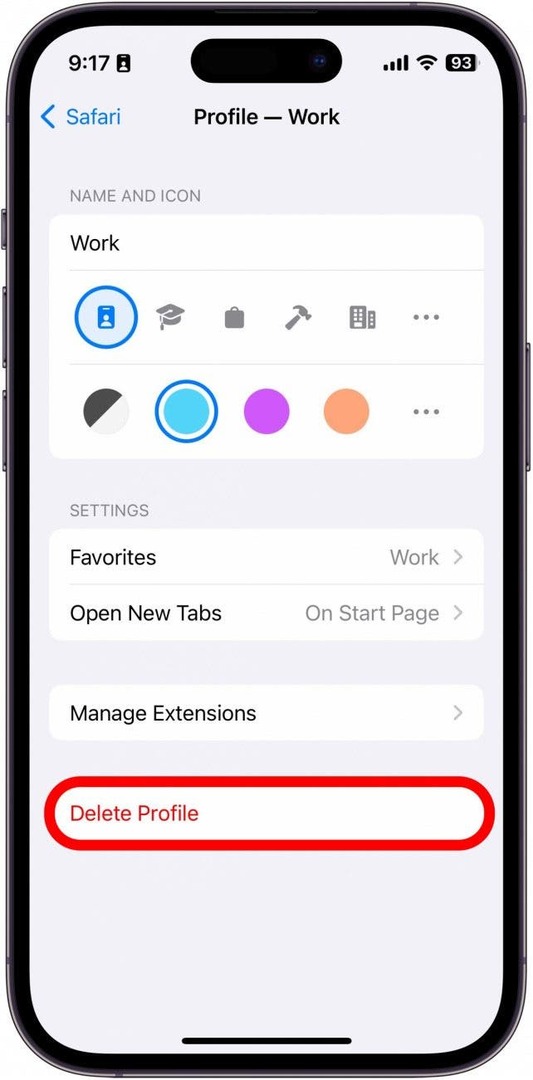
- De volgende keer dat u Safari opent, is uw huidige browsersessie uw persoonlijke profiel. Druk op Knop Tabbladen om uw huidige geopende tabbladen te bekijken.
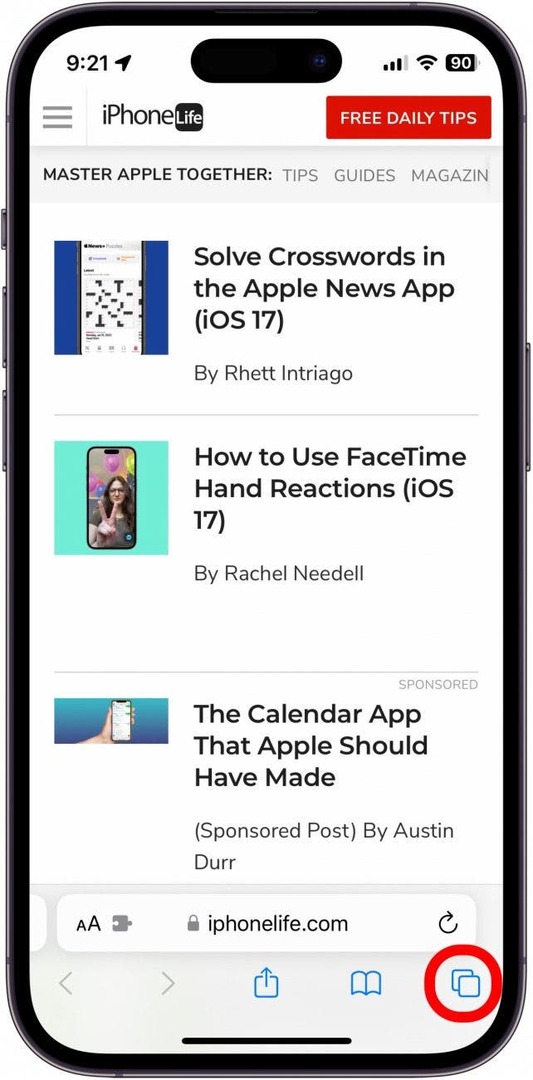
- Druk op profielpictogram dat lijkt op een persoon onder aan uw scherm.
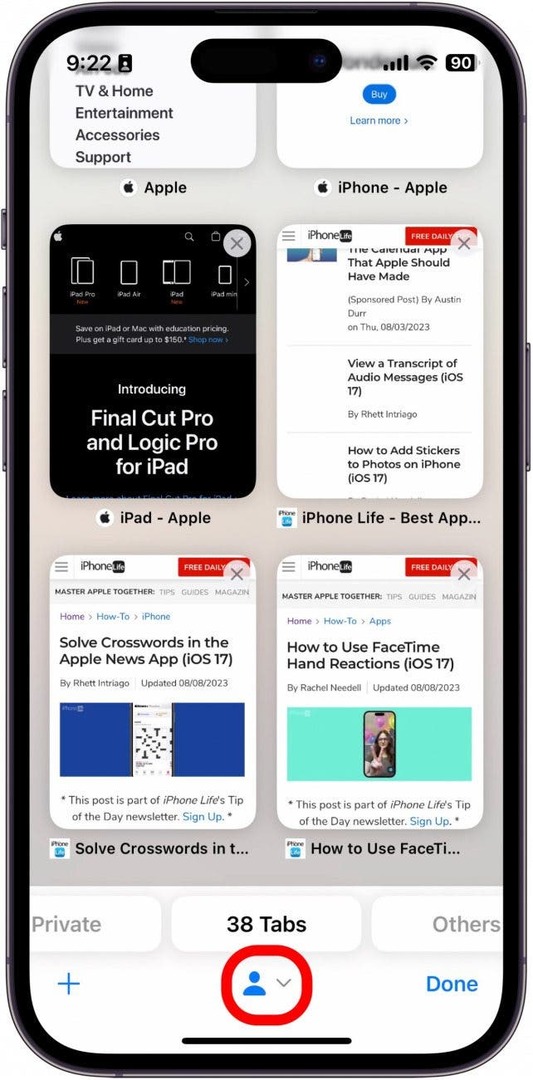
- Kraan Profiel.
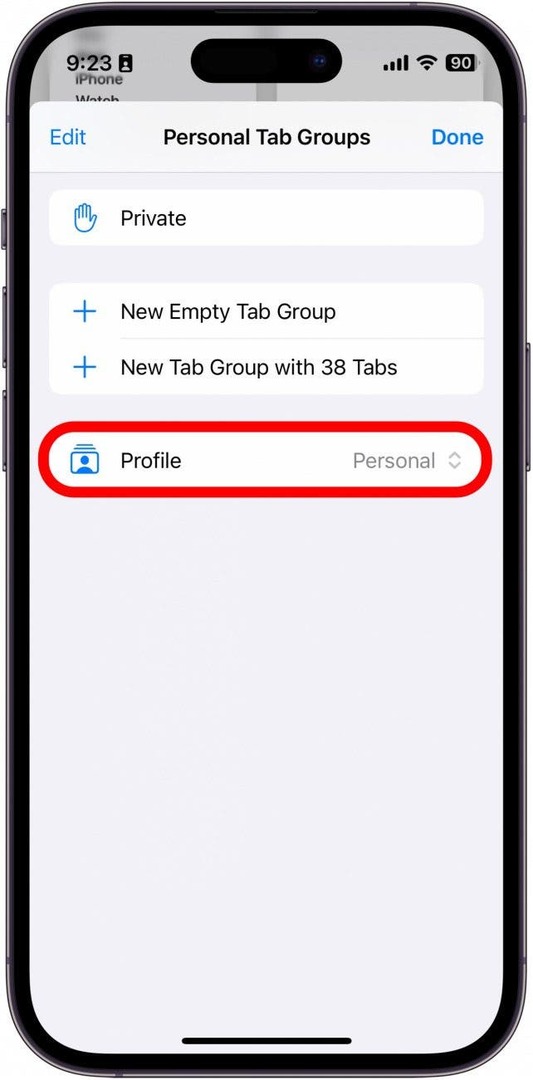
- Tik op het nieuwe profiel dat je zojuist hebt gemaakt. Voor dit voorbeeld zou ik tikken Werk.
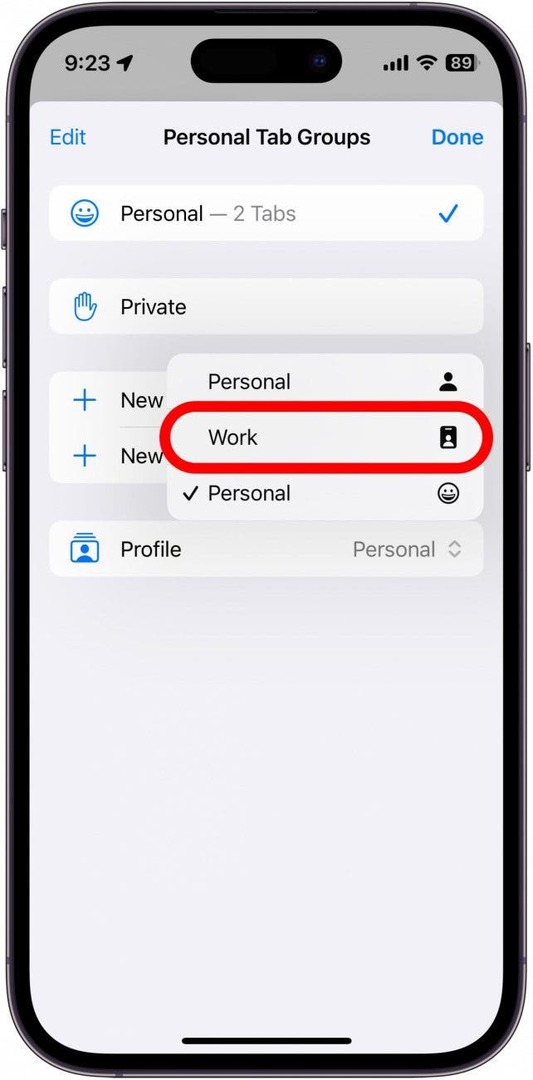
Nu kunt u verschillende profielen maken voor verschillende activiteiten of tijdstippen van de dag. Uw profielen worden ook gesynchroniseerd met uw iPad en Mac, ervan uitgaande dat beide apparaten over de nieuwste software beschikken.